很多人在刚开始制作视频时会问:如何修改高宽比?怎么制作全屏视频?为什么导出的视频会出现黑边……今天我们就一次性把这些疑问统统解决。
首先,我们来了解一下这些问题背后的原因。
问:为什么导出的视频有黑边?
答: 当剪辑的视频比例与项目设置的比例不一致时,软件会自动添加黑边,以避免画面变形。
问:我导出的视频没有黑边,但播放时却出现了黑边?
答: 这是因为你制作的视频与播放器支持的高宽比不匹配。常见的屏幕比例主要有4:3和16:9两种。
下面是一些常用的视频比例调整工具及操作指南,帮助你正确设置参数,避免出现黑边问题:
打开万兴喵影,在新建项目的界面中选择合适的比例,然后点击“新建项目”。
也可以在进入编辑界面后,点击菜单栏的【文件】→【项目参数设置】,自定义比例、分辨率和帧率。

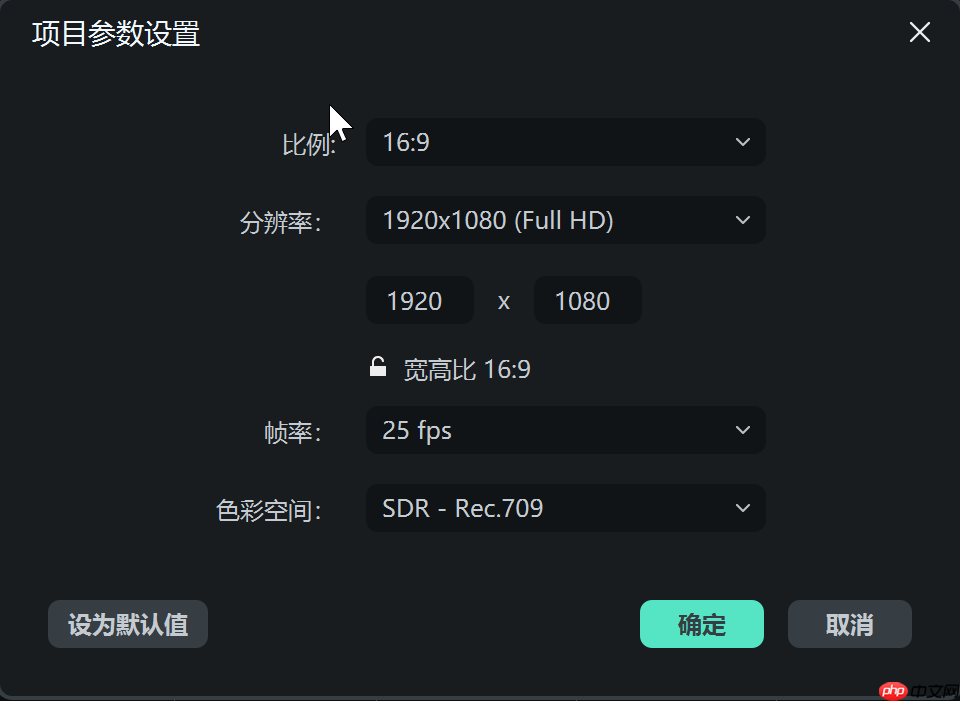
如果不手动设置,系统将默认使用上一次保存的比例。
如果你在创建项目时遗漏了这一步也不用担心,万兴喵影允许你在制作过程中随时调整视频比例。只需点击预览窗口右下角的设置图标,即可更改项目比例、分辨率、码率等参数。
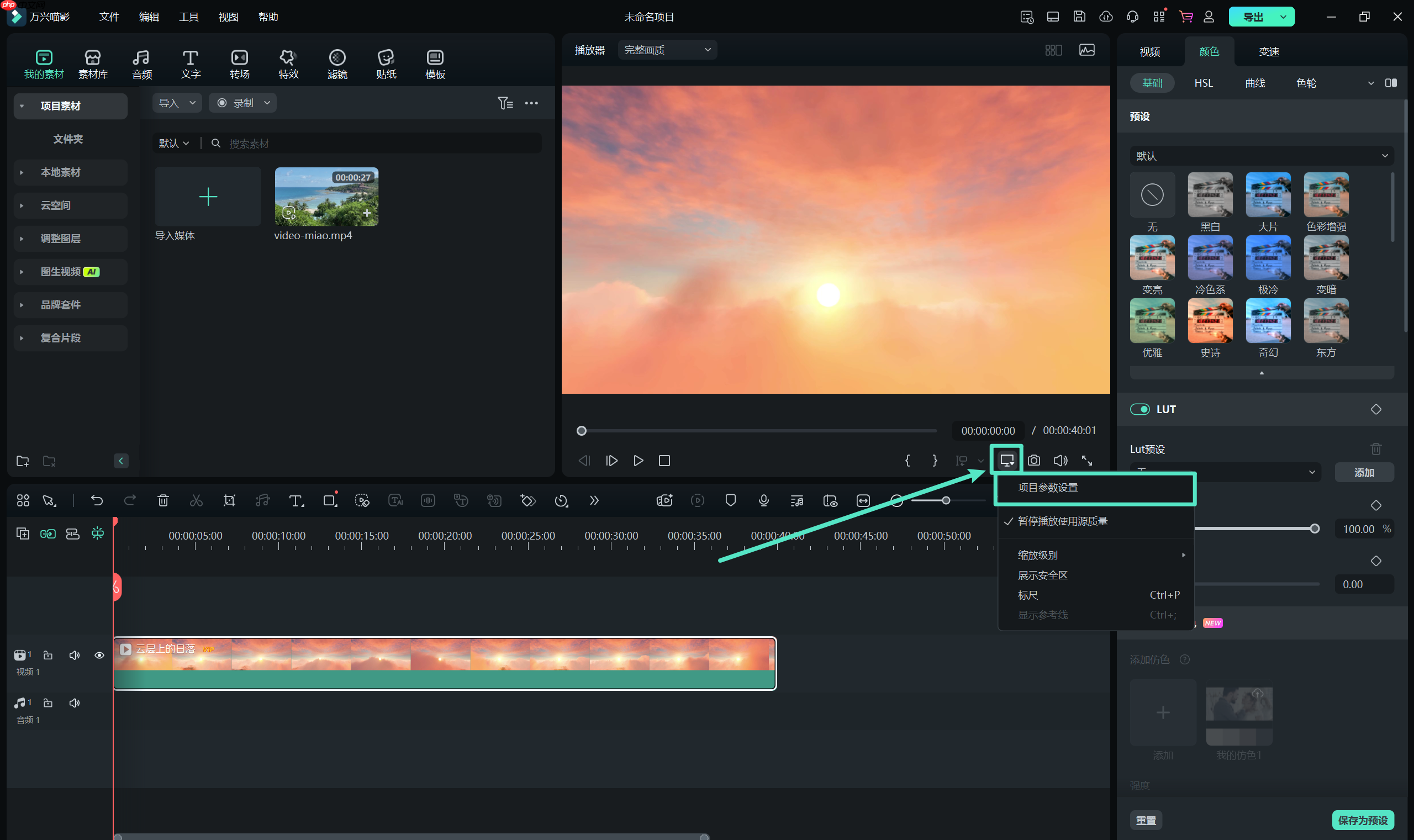
将视频导入媒体库并拖拽到时间轴后,右键点击该视频片段,从弹出菜单中选择【裁剪和缩放】功能进入设置面板。
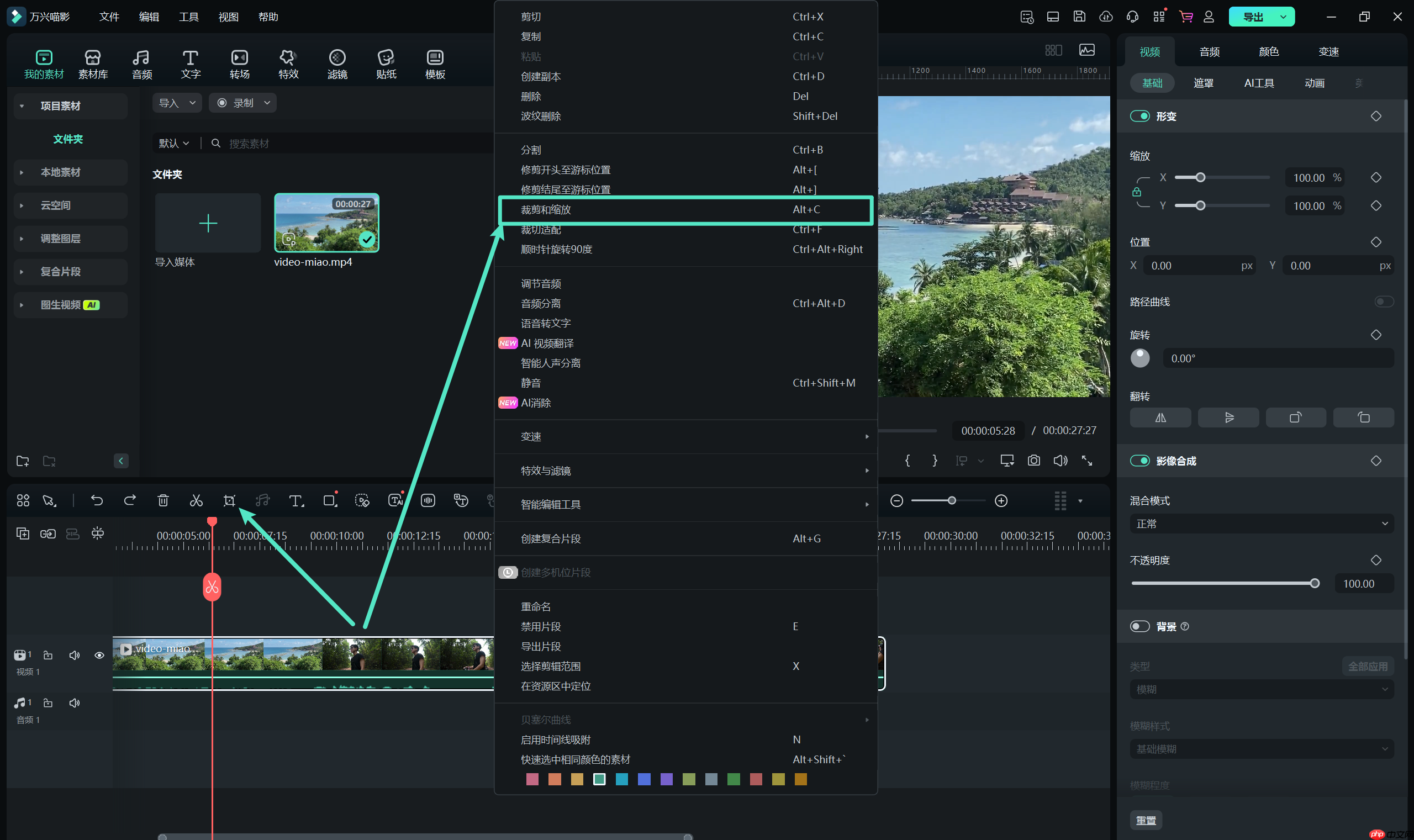
在【裁剪和缩放】界面中,你可以选择预设比例或自定义比例来调整画面内容。
由于前后视频比例存在差异,若想避免黑边,可能需要牺牲部分画面区域。
完成剪辑后,视频的分辨率也是一项关键因素。它指的是视频横向和纵向的像素数量,直接影响清晰度和显示比例。数值越高,画质越清晰。
导出视频时,可以自行设定分辨率。需要注意的是,分辨率的比例应与画面比例保持一致,否则仍可能出现黑边。
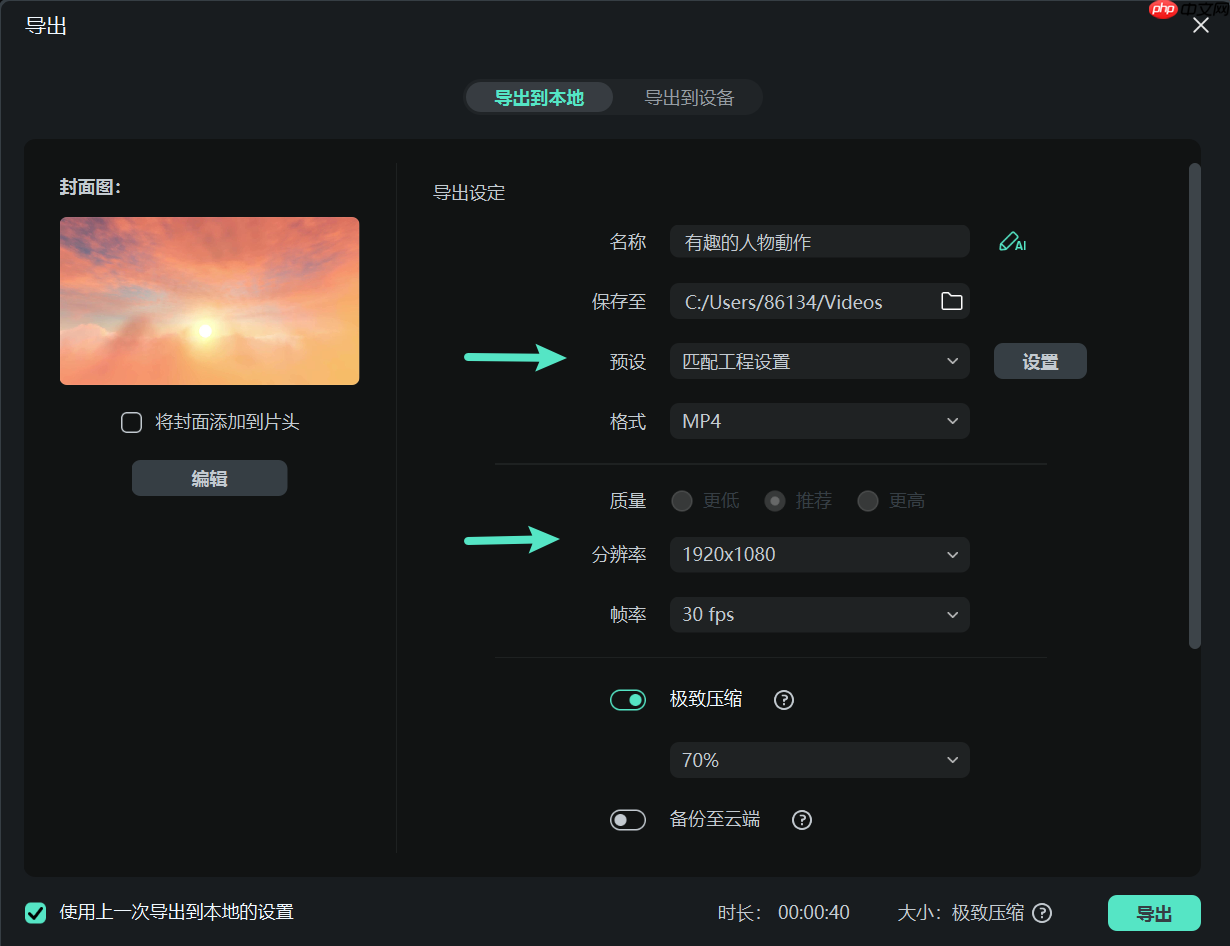
以上就是万兴喵影如何调整视频比例 | 万兴喵影如何裁剪视频尺寸的详细内容,更多请关注php中文网其它相关文章!

每个人都需要一台速度更快、更稳定的 PC。随着时间的推移,垃圾文件、旧注册表数据和不必要的后台进程会占用资源并降低性能。幸运的是,许多工具可以让 Windows 保持平稳运行。

Copyright 2014-2025 https://www.php.cn/ All Rights Reserved | php.cn | 湘ICP备2023035733号